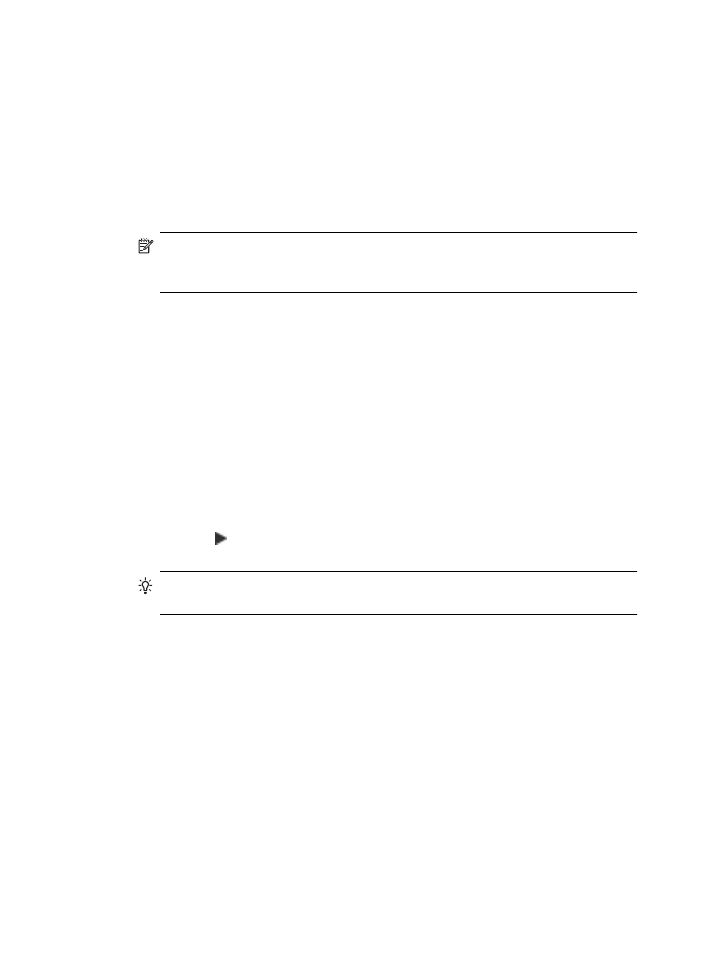
Einstellen der Kopienanzahl
Sie können die Anzahl der Kopien, die Sie drucken möchten, mit der Option Anzahl
Kopien festlegen.
So stellen Sie die Anzahl der Kopien über das Bedienfeld ein:
1.
Vergewissern Sie sich, dass sich Papier im Zufuhrfach befindet.
2.
Legen Sie das Original mit der bedruckten Seite nach unten vorne rechts auf das
Vorlagenglas oder mit der bedruckten Seite nach oben in den Vorlageneinzug.
Wenn Sie den Vorlageneinzug verwenden, legen Sie die Seiten so ein, dass die
Oberkante des Dokuments zuerst eingezogen wird.
3.
Drücken Sie im Bereich Kopieren so oft Menü, bis Anzahl Kopien angezeigt wird.
4.
Drücken Sie , oder geben Sie die Anzahl der Kopien über das Tastenfeld ein.
(Die maximale Anzahl von Kopien hängt vom Modell ab.)
Tipp
Wenn Sie eine der Pfeiltasten gedrückt halten, ändert sich der Wert in
Schritten von 5, was die Einstellung einer großen Kopienanzahl erleichtert.
5.
Drücken Sie Start Kopieren Schwarz oder Start Kopieren Farbe.
So legen Sie die Anzahl der Kopien in der Software HP Photosmart Studio (Mac)
fest:
1.
Vergewissern Sie sich, dass sich Papier im Zufuhrfach befindet.
2.
Legen Sie das Original mit der bedruckten Seite nach unten vorne rechts auf das
Vorlagenglas oder mit der bedruckten Seite nach oben in den Vorlageneinzug.
Wenn Sie den Vorlageneinzug verwenden, legen Sie die Seiten so ein, dass die
Oberkante des Dokuments zuerst eingezogen wird.
3.
Wählen Sie im Dock den HP Gerätemanager aus.
Das Fenster HP Geräte-Manager wird geöffnet.
4.
Doppelklicken Sie im Menü Aufgaben auf Kopien erstellen.
Das Dialogfeld HP Kopieren wird angezeigt.
Kapitel 7
78
Verwenden der Kopierfunktionen
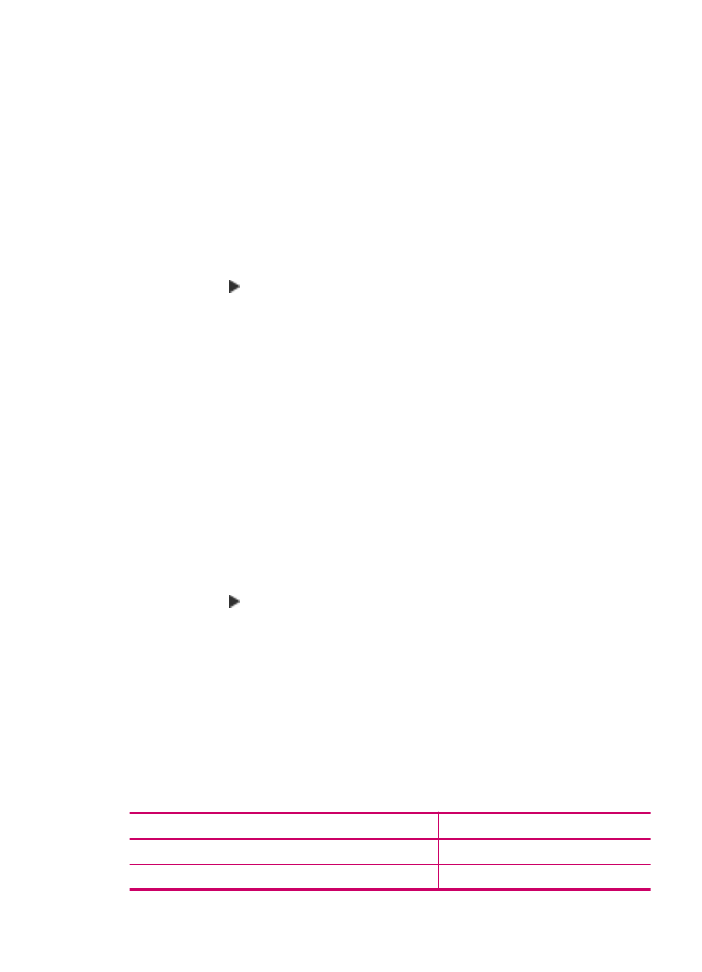
5.
Legen Sie im Feld Kopienanzahl die gewünschte Anzahl von Kopien fest (bis zum
Maximum).
Die maximale Kopienanzahl hängt vom Modell ab.
6.
Klicken Sie auf Schwarzweißkopie oder Farbkopie.